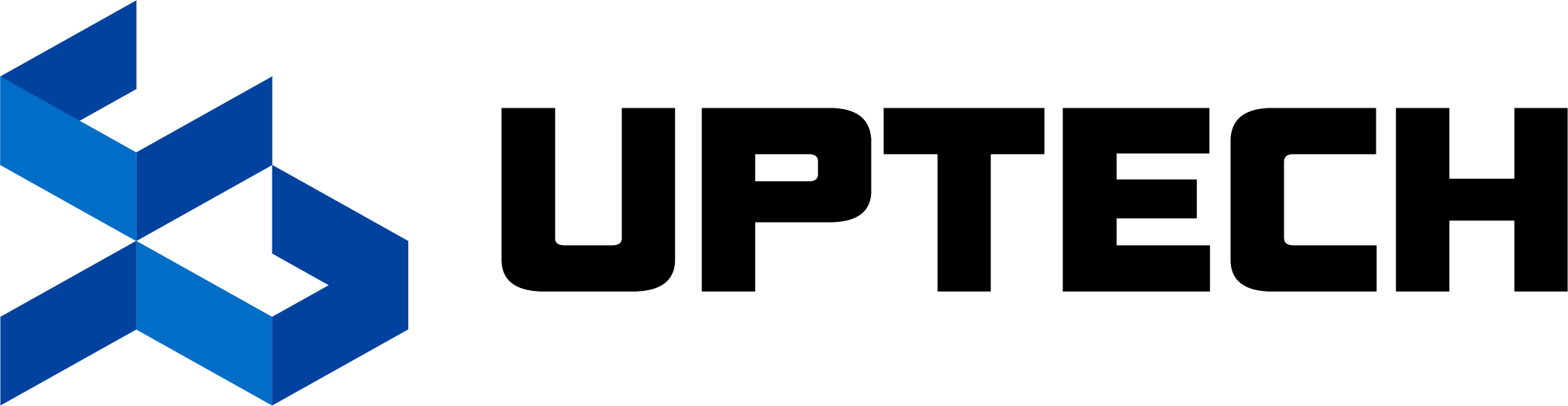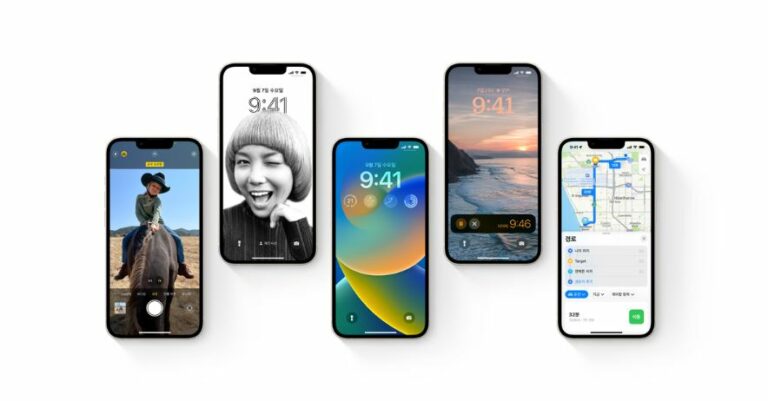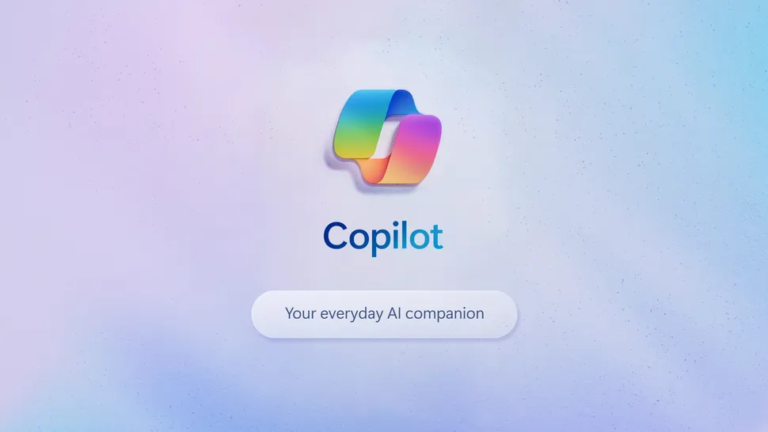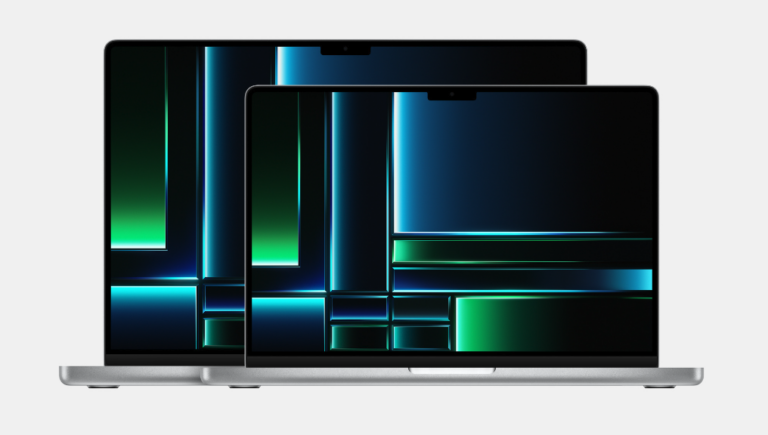iOS 16에서 iOS 15로 다운그레이드 하는 방법
애플의 개발자 프로그램을 통해 iOS 16 또는 iPadOS 16을 설치한 후, 조작이나 안정성 문제로 다운그레이드를 하고 싶을 수 있습니다. 아래에서 자세하게 단계별로 안내해드리도록 하겠습니다.
애플의 주요 소프트웨어 업데이트 베타 버전은 버그가 많은 편입니다. 앱이 제대로 작동하지 않거나, 배터리 지속시간이 짧거나, 기능이 제대로 작동하지 않는 경우가 많습니다. 이럴 때에는 아이폰이나 아이패드를 이전 IOS로 복원할 수 있습니다.
베타 버전을 설치하기 전에 백업을 만든 경우에는 IOS 16 베타를 제거하고 백업을 복원할 수 있습니다. 백업을 만들지 않은 경우 다운그레이드는 가능하지만 업그레이드 전의 상태로 복원할 수는 없습니다.
iOS 16 또는 iPadOS 16에서 다운그레이드 하는 방법
- 맥에서 Finder를 실행합니다.
- 라이트닝 포트를 이용해서 아이폰이나 아이패드를 맥에 연결합니다.
- 장치를 복구모드로 전환합니다. 이 방법은 장치에 따라 다르기 때문에 모델을 확인하셔야 합니다.
- 장치를 복원할지 묻는 대화상자가 나타나면 복원을 클릭하고 iOS 또는 iPadOS의 이전 버전을 설치합니다.
- 복원 프로세스가 완료될 때까지 기다립니다.
iOS 디바이스에서 복구 모드로 들어가는 방법
- 아이패드의 페이스 ID 사용: 볼륨 업 버튼을 눌렀다가 빠르게 놓습니다. 볼륨 다운 버튼을 눌렀다가 빠르게 놓습니다. 단말기가 다시 시작될 때까지 상단 버튼을 계속 누릅니다. 장치가 복구 모드가 될 때 까지 계속 상단 바튼을 누릅니다.
- 아이폰 8 이상: 볼륨 업 버튼을 눌렀다가 빠르게 놓습니다. 볼륨 다운 버튼을 눌렀다가 빠르게 놓습니다. 다음 복구 모드 화면이 나타날 때까지 측면 버튼을 길게 누릅니다.
위 방법으로 맥에서 아이클라우드를 사용하거나, 아이폰, 아이패드를 사용해서 다운그레이드를 할 수 있습니다.